Если вы долгое время пользовались Ubuntu, вы, вероятно, заметили изменения в файловом менеджере Nautilus, касающиеся возможности сортировки файлов по их расширениям. Дело в том, что функция сортировки по «Типу» в Nautilus была переработана и упрощена до такой степени, что она стала практически бесполезной. Не понимаете, что я имею в виду?
Откройте Nautilus и перейдите в папку «Документы». Вы заметите одну вещь: опция «Упорядочить элементы» отсутствует в контекстном меню, поэтому вы не можете легко сортировать файлы и папки с помощью правого щелчка мыши.
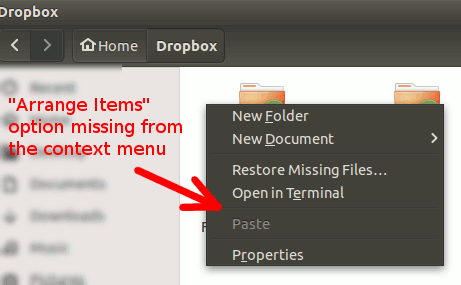
Способ сортировки файлов зависит от режима просмотра. В режиме значков вам нужно перейти в «Просмотр ->По типу», чтобы отсортировать файлы по типу. В режиме списка вы можете сортировать элементы, щелкнув заголовок столбца «Типы».
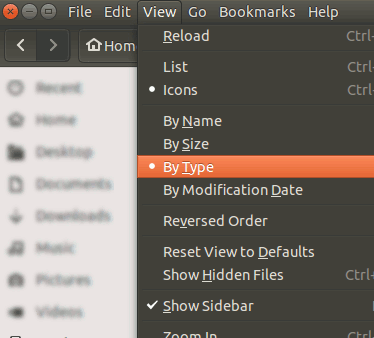
Так вы думаете, проблема решена? Ну вот в чем проблема. Например, если у вас есть несколько файлов.pdf и.doc, и вы хотите отсортировать их по расширению, вы будете разочарованы опцией сортировки «По типу». Он удобно объединяет все похожие документы в группы и отображает их в алфавитном порядке.
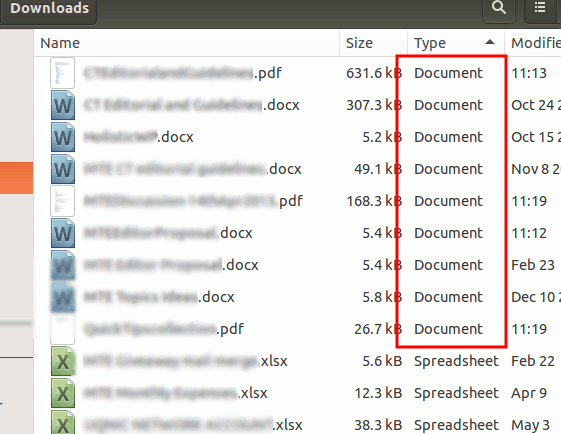
На изображении выше видно, что файлы.docx и.pdf сгруппированы в разделе «Документ». То же самое касается расширений.txt и.csv, которые сгруппированы по типу «Текст». В данном случае это противоречит здравому смыслу, и было бы полезнее иметь возможность сортировки по расширению.
Как сортировать по расширению в Nautilus
Обходным решением этой проблемы является использование параметра «Тип MIME» в Nautilus. Вот решение:
1. В Nautilus перейдите в «Редактировать ->Настройки», а затем на вкладку «Список столбцов». Установите флажок рядом с «Тип MIME». Закройте окно настроек.
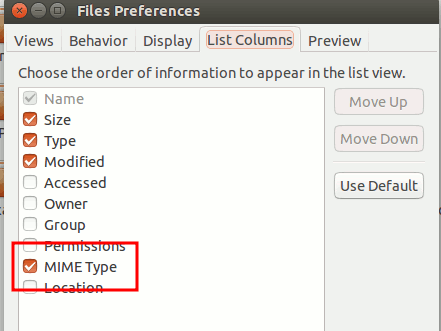
2. Перейдите в папку, в которой вы хотите отсортировать файлы, и убедитесь, что она находится в режиме списка. Затем щелкните заголовок столбца «Тип MIME», чтобы отсортировать файлы по типу MIME.
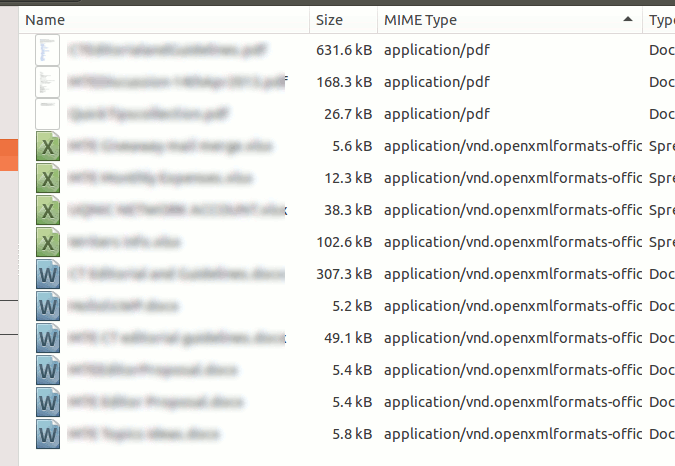
Вот и все. Теперь ваши файлы должны быть отсортированы по расширению.
Для тех, кому не нравится этот обходной путь, есть другой способ — установить Nemo и использовать его в качестве замены Nautilus. Nemo — это ответвление Nautilus, файловый менеджер по умолчанию на рабочем столе Cinnamon.
Вы можете легко установить Nemo из Центра программного обеспечения Ubuntu или использовать команду ниже:
sudo apt-get install nemo
По умолчанию в Nemo есть столбец с именем «Подробный тип» (который похож на тип MIME в Nautilus), который вы можете легко щелкнуть, чтобы отсортировать файлы по их расширениям.
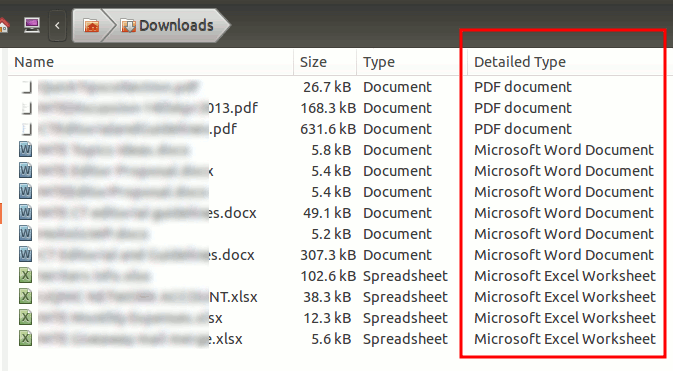
В режиме значков вы можете просто щелкнуть правой кнопкой мыши и упорядочить элементы по «Подробному типу» в контекстном меню. Это упрощает и упрощает сортировку файлов и папок.
![]()
Дайте нам знать, если у вас есть другой способ сортировки файлов по расширениям в Ubuntu.
Изображение предоставлено: 2071785


